Tin tức
Cách lập tài khoản Synology MailPlus trên Microsoft Outlook (đối với macOS)
Bài viết này của Mstartech sẽ hướng dẫn bạn cách lập tài khoản Synology MailPlus trên Microsoft Outlook để nhận và gửi email.
Cách lập tài khoản Synology MailPlus trên Microsoft Outlook (đối với macOS)
Bước 1: Khởi chạy Microsoft Outlook trên máy tính của bạn.
Bước 2: Truy cập Outlook > Preferences > Accounts.
Bước 3: Nhấn + > New Account.
Bước 4: Nhập địa chỉ MailPlus của bạn và nhấn Continue.
Bước 5: Nhấn IMAP/POP.
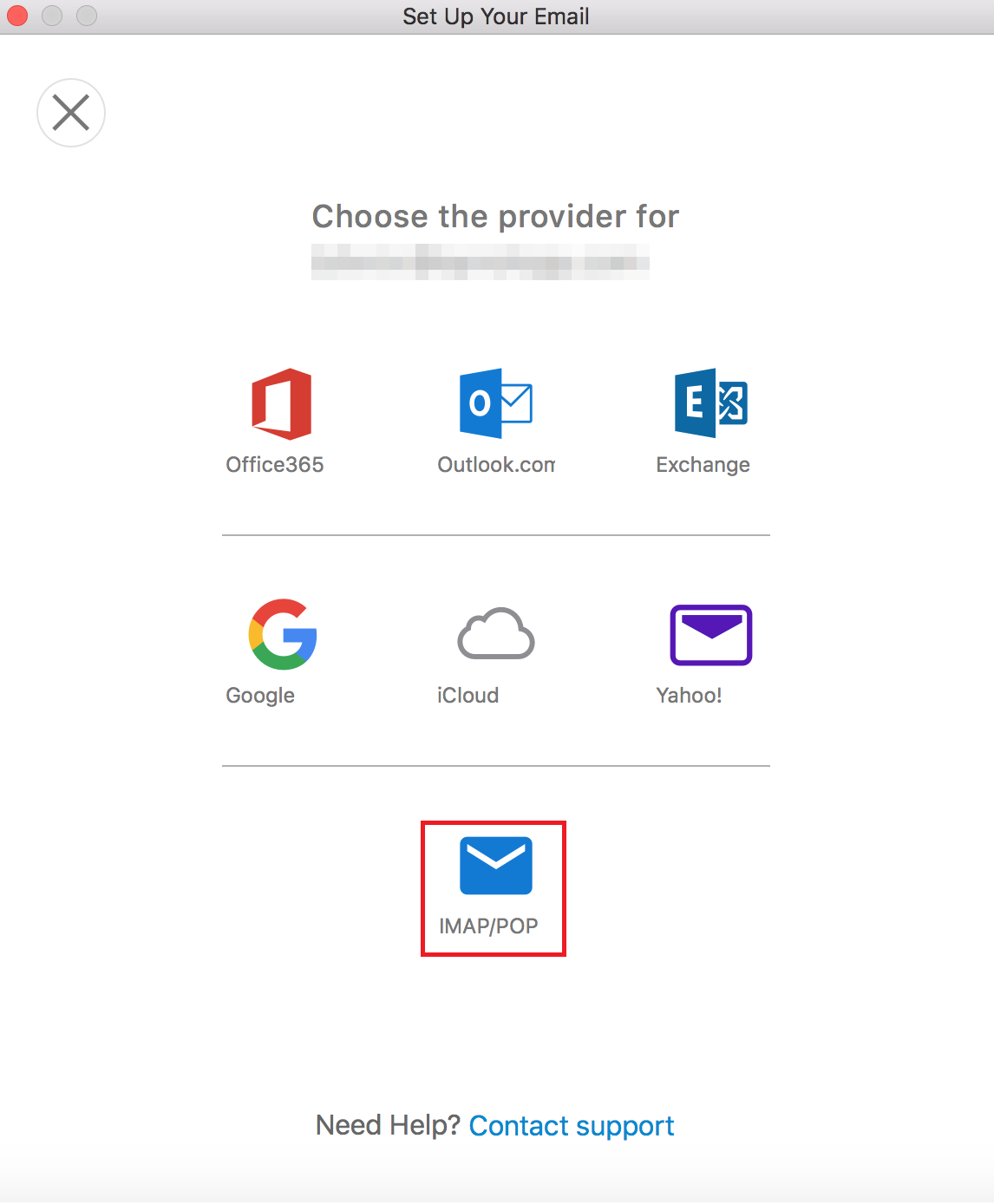
Bước 6: Chọn Một Loại (giao thức email) cho tài khoản của bạn:
- Chọn IMAP nếu bạn muốn truy cập email từ nhiều thiết bị. IMAP cho phép bạn đọc email mà không cần tải về hoặc xóa chúng khỏi máy chủ email.
- Chọn POP nếu bạn muốn truy cập email từ một thiết bị duy nhất. POP cho phép bạn tải về email từ máy chủ email. Một khi đã tải về, email sẽ được lưu trữ trên thiết bị cục bộ và có thể bị xóa khỏi máy chủ email.
Bước 7: Nhập thông tin tài khoản MailPlus của bạn:
- Địa Chỉ Email: Nhập địa chỉ MailPlus của bạn.
- Tên Người Dùng: Nhập tên người dùng của DSM hoặc tài khoản domain/LDAP.
- Mật Khẩu: Nhập mật khẩu MailPlus của bạn.
- Máy Chủ Đến: Nhập tên miền của Synology NAS của bạn mà không có tiền tố. Sử dụng cổng 993 cho IMAP và cổng 995 cho POP.
- Máy Chủ Đi: Nhập tên miền của Synology NAS của bạn mà không có tiền tố. Sử dụng cổng 587 để thiết lập kết nối qua SMTP, là giao thức tiêu chuẩn để gửi email qua Internet.
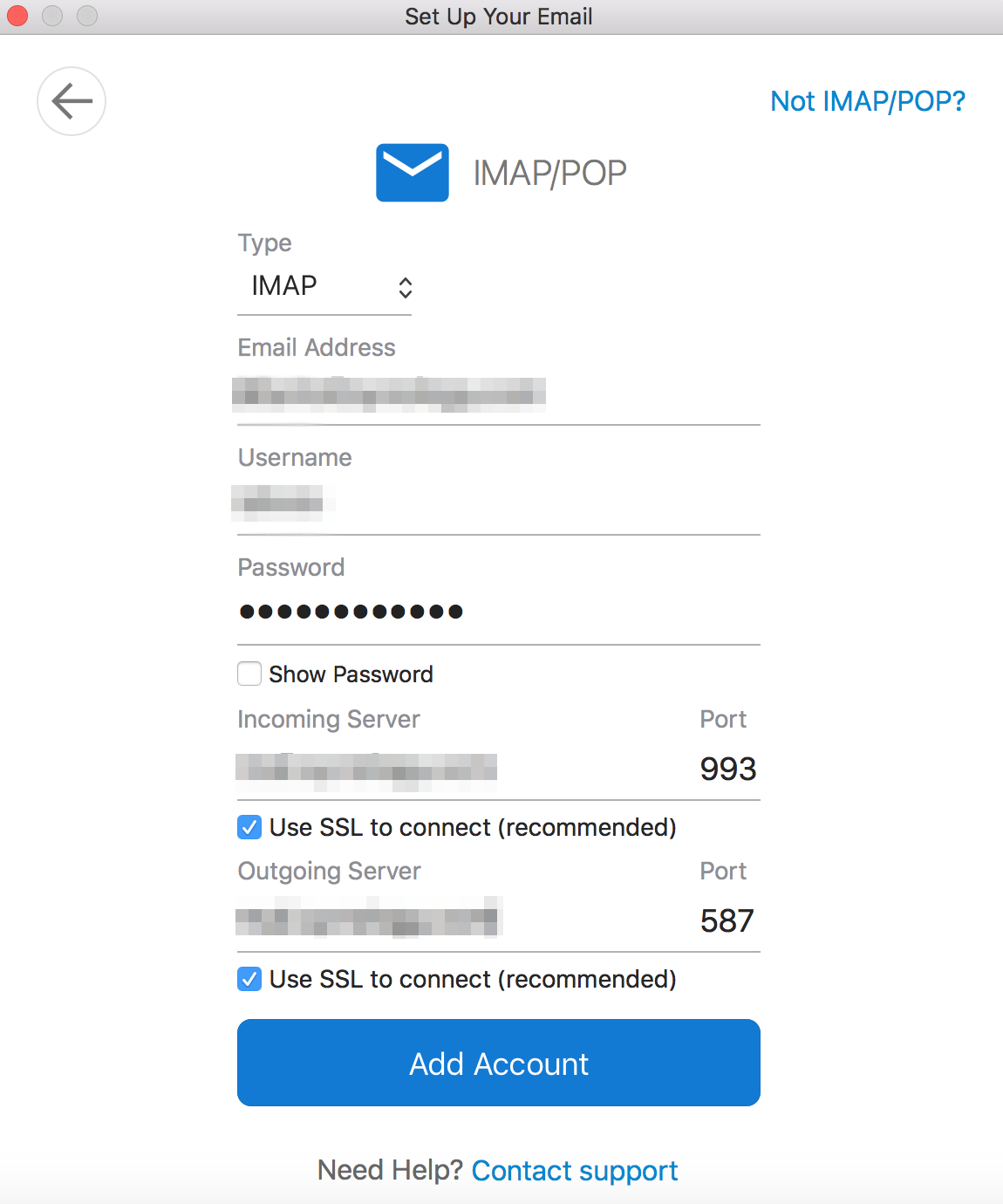
Bước 8: Nhấn Add Account.
Bước 9: Nhấn Done để tiếp tục.
Bước 10: Nhấn More Options dưới phần Outgoing server để bật và thiết lập xác thực cho máy chủ gửi của bạn.
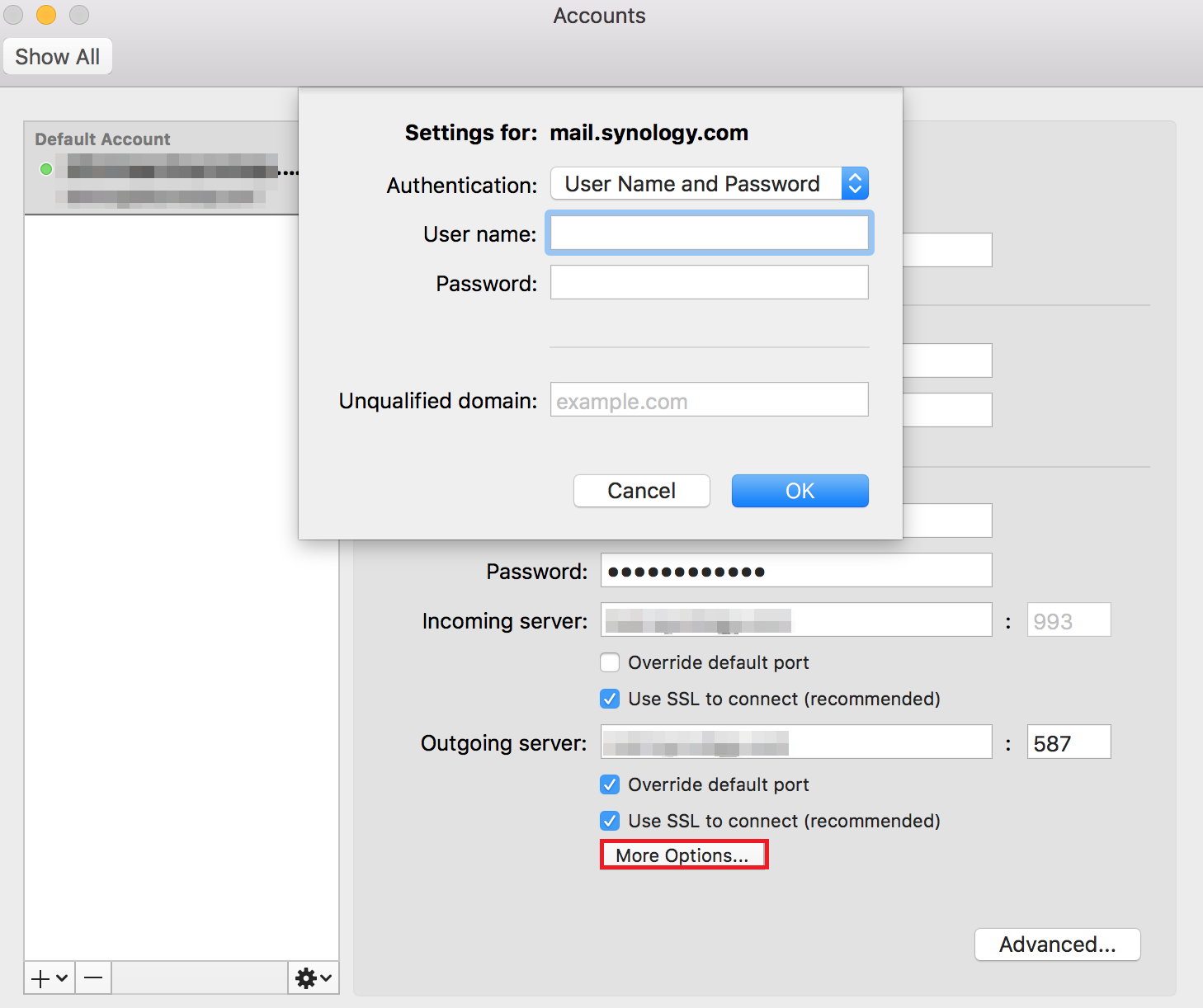
Lưu ý khi lập tài khoản Synology MailPlus trên Microsoft Outlook (đối với macOS)
- MailPlus Server mặc định bật tùy chọn Cấm xác thực văn bản thuần túy qua kết nối không mã hóa. Bạn sẽ cần đăng ký một chứng chỉ bảo mật cho MailPlus Server để đảm bảo rằng Microsoft Outlook không gặp vấn đề chứng nhận khi sử dụng SSL để kết nối với MailPlus Server. Bạn có thể kiểm tra trạng thái chứng chỉ của mình trong DSM Control Panel > Security > Certificate, hoặc tham khảo hướng dẫn này để biết thêm thông tin.



[codfe_posts_related]